Als eine der besten Videokonferenz-Apps auf dem Markt hat Zoom in den letzten Monaten an Popularität gewonnen. Wenn Sie jedoch Bedenken hinsichtlich der Datenschutzprobleme bei der iOS-App haben, sollten Sie Ihr Zoom-Konto löschen .
Denken Sie daran, dass das einfache Löschen der App von Ihrem iPhone oder Mac Ihr Konto und Ihre zugehörigen persönlichen Daten nicht löscht. Deshalb haben wir dieses praktische Tutorial zusammengestellt, um Ihnen dabei zu helfen. Fangen wir an.
- So löschen Sie Ihr Zoom-Konto
- So kündigen Sie Ihr Zoom-Abonnement
- So löschen Sie die Zoom-App auf iPhone und iPad
- So deinstallieren Sie die Zoom-App auf einem Mac
So löschen Sie Ihr Zoom-Konto
Beachten Sie, dass zahlende Zoom-Abonnenten zuerst ihr Abonnement kündigen müssen. Wenn Sie ein einfaches Mitglied von Zoom sind, befolgen Sie die Schritte.
- Öffnen Sie zunächst die
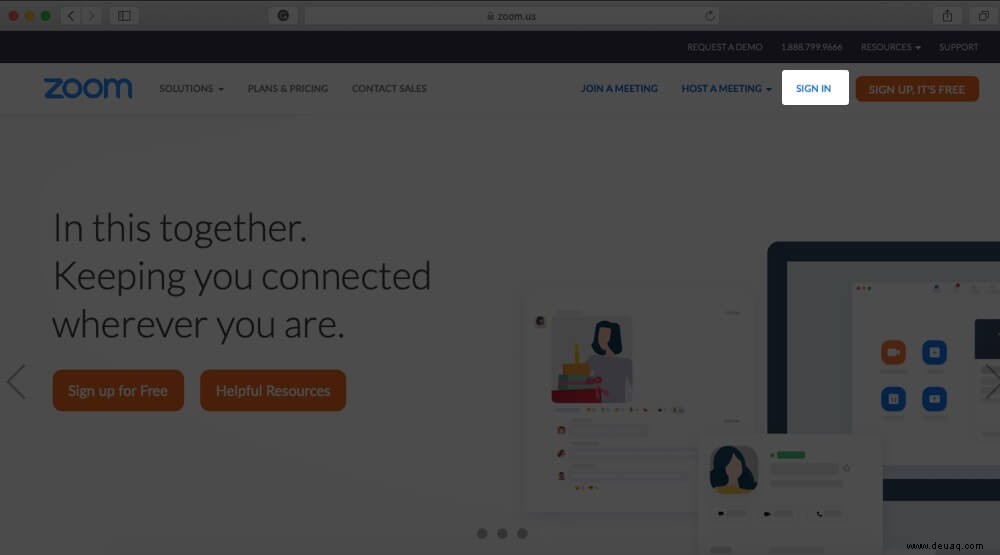
- Nachdem Sie Ihre Zugangsdaten eingegeben haben und auf anmelden klicken.
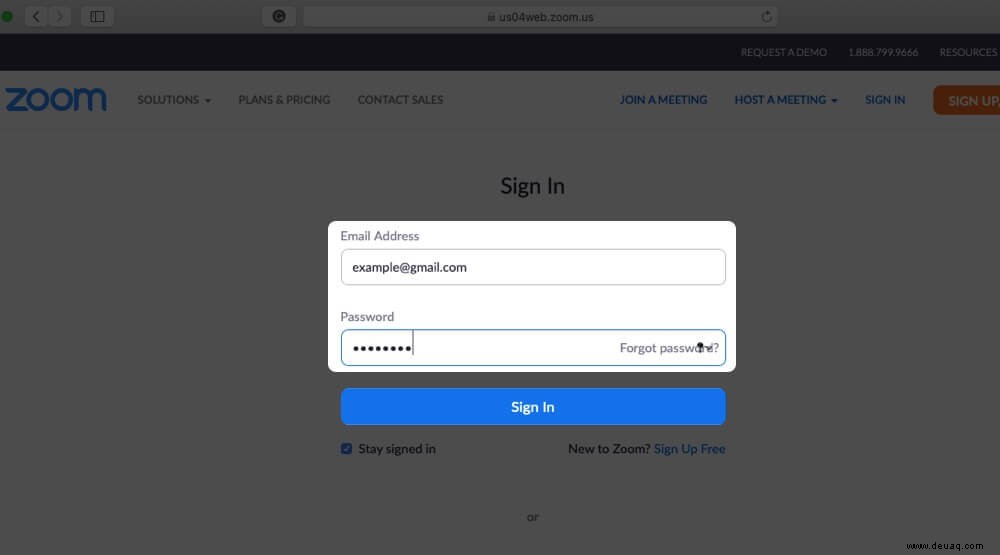
- Klicken Sie in der linken Seitenleiste im Abschnitt ADMIN auf Kontoverwaltung.
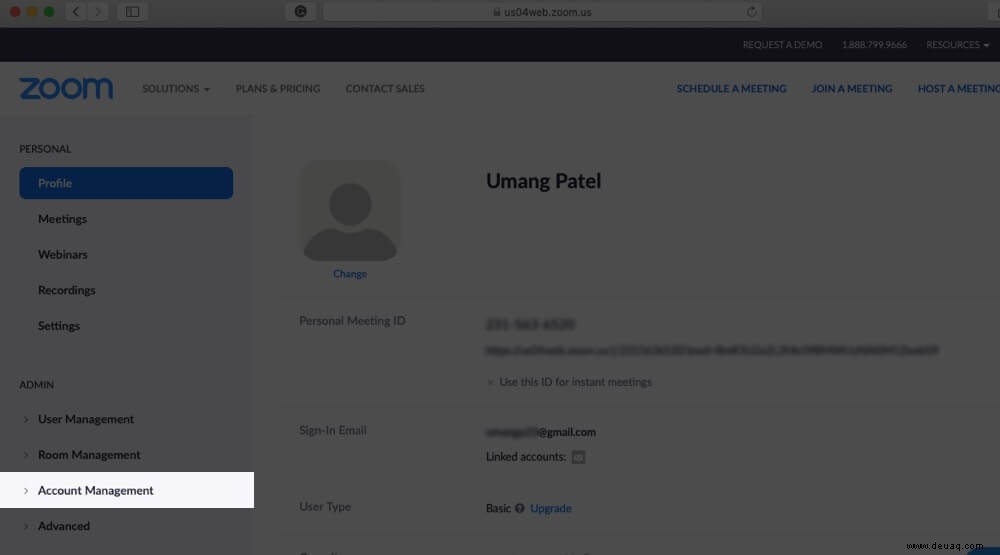
- Klicken Sie jetzt auf Kontoprofil.
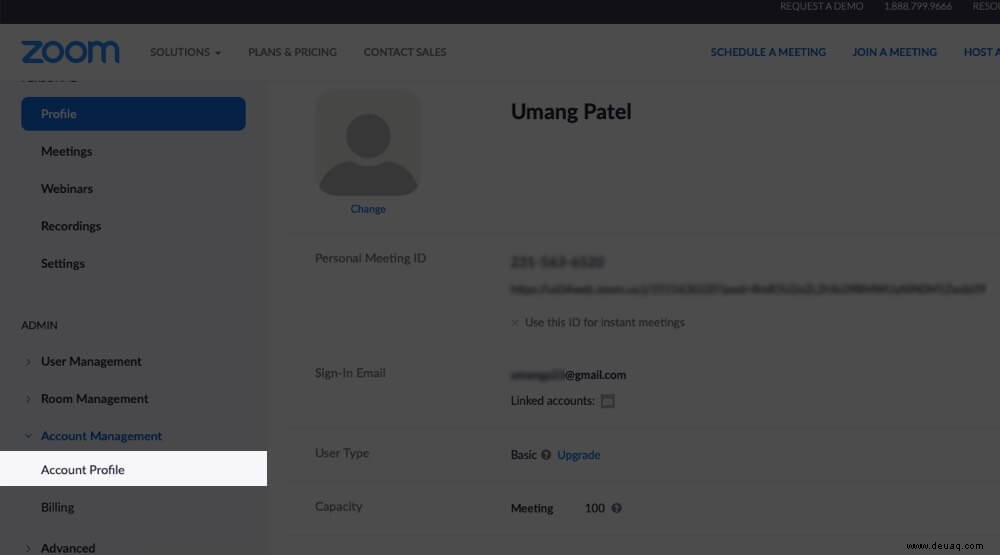
- Klicken Sie hier auf Mein Konto kündigen.

- Sie werden aufgefordert, Ihr Konto zu kündigen. Hier müssen Sie auf Ja klicken Taste.
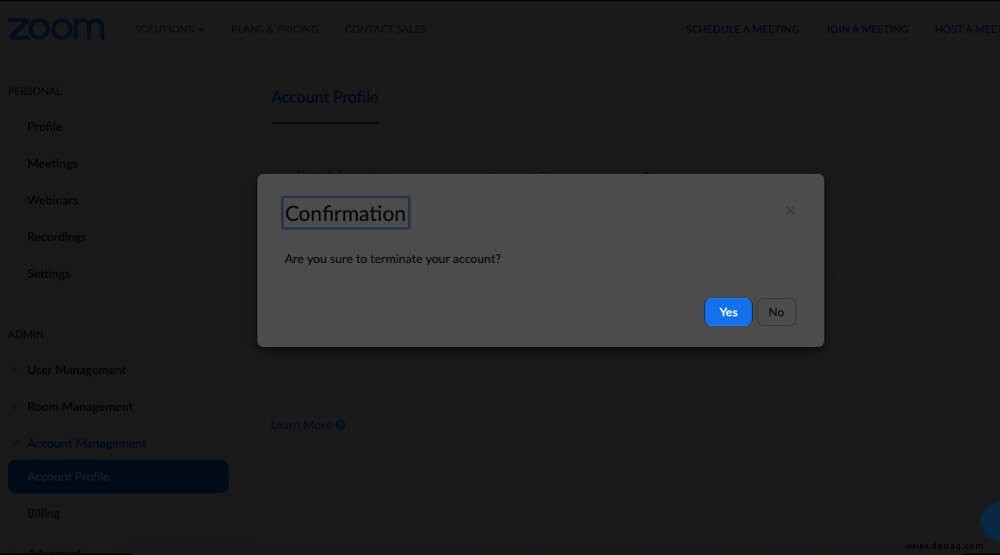
Dadurch wird Ihr Zoom-Konto dauerhaft gelöscht. Als nächstes werden Sie zur Startseite von Zoom weitergeleitet. Das Portal zeigt eine Meldung an, dass Ihr Konto erfolgreich gekündigt wurde.
So kündigen Sie das Zoom-Abonnement
Wie oben erwähnt, müssen zahlende Abonnenten ihr Abonnement kündigen, um das Konto zu löschen. Es gibt zwei Arten von kostenpflichtigen Zoom-Konten:Pro und Add-on-Abonnement. Wir werden lernen, beide Konten zu kündigen.
- Öffnen
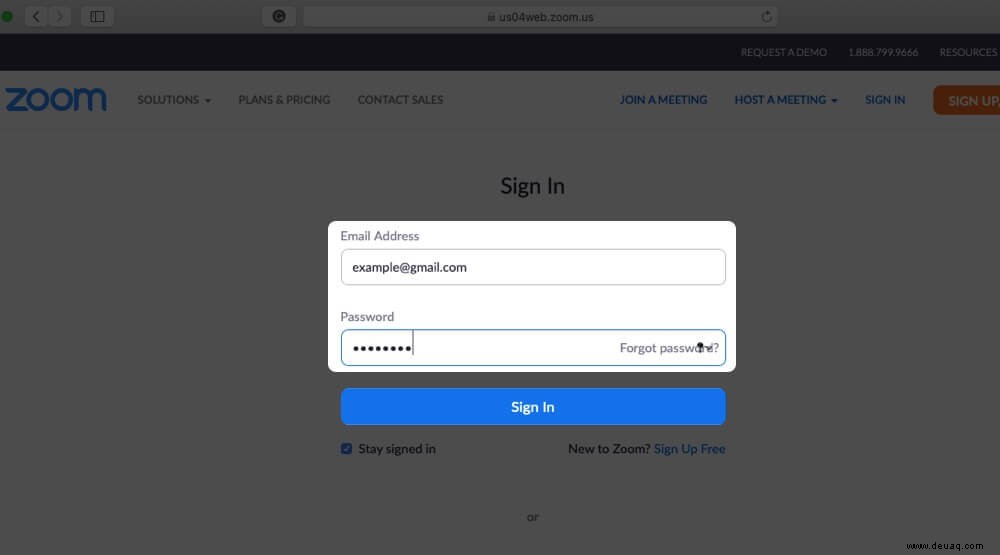
- Klicken Sie als Nächstes auf Kontoverwaltung Option.
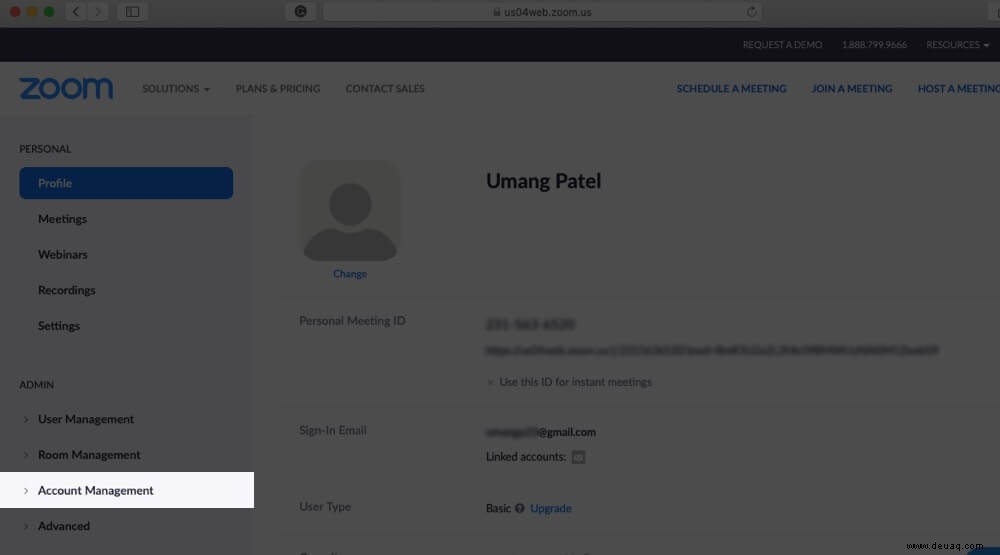
- Klicken Sie jetzt auf Abrechnung.
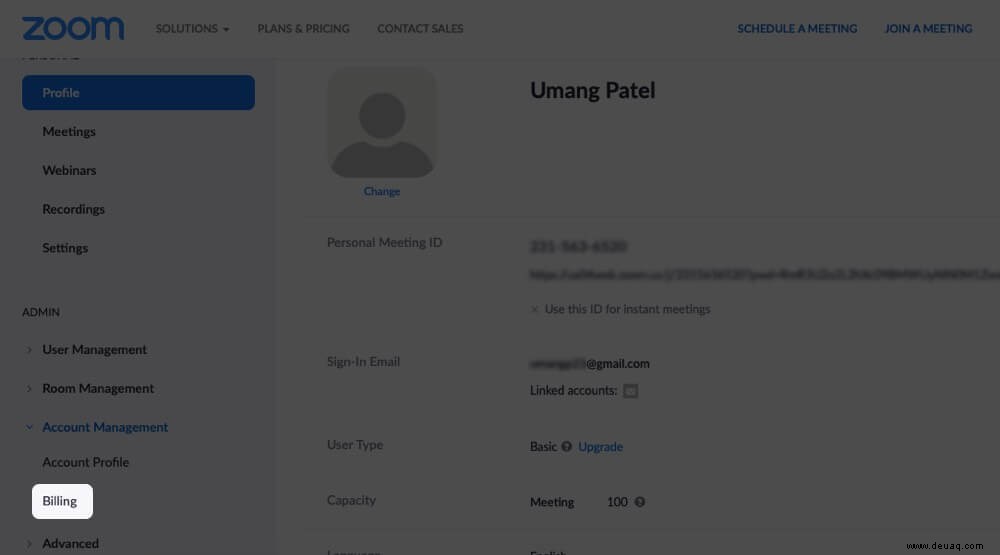
- Hier werden Ihnen aktuelle Tarife, ausstehende Tarife, Rechnungsinformationen angezeigt und Rechnungsverlauf.
- Klicken Sie auf der Registerkarte Aktuelle Pläne auf Abonnement kündigen.
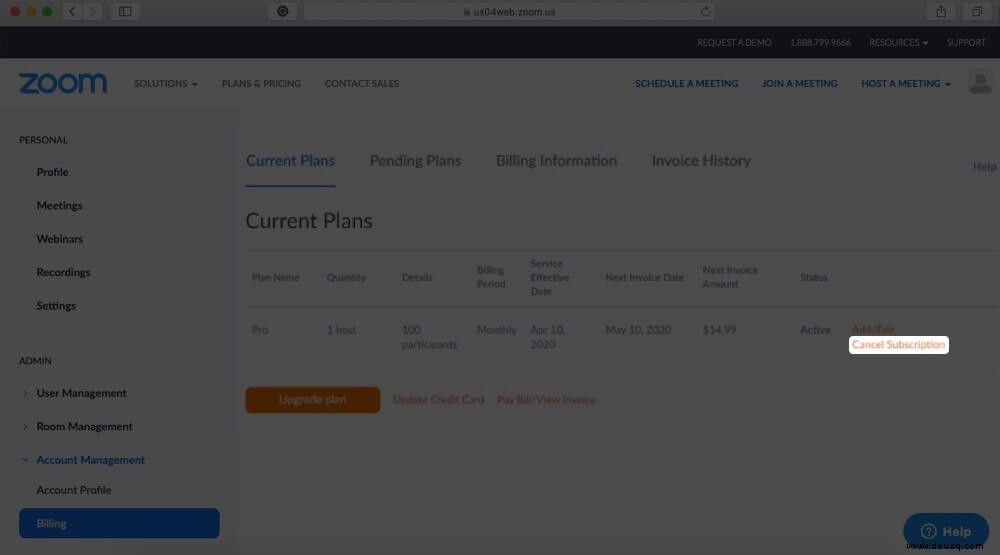
- Sie werden aufgefordert, Ihre Aktion zu bestätigen. Klicken Sie auf Abonnement kündigen Registerkarte noch einmal.
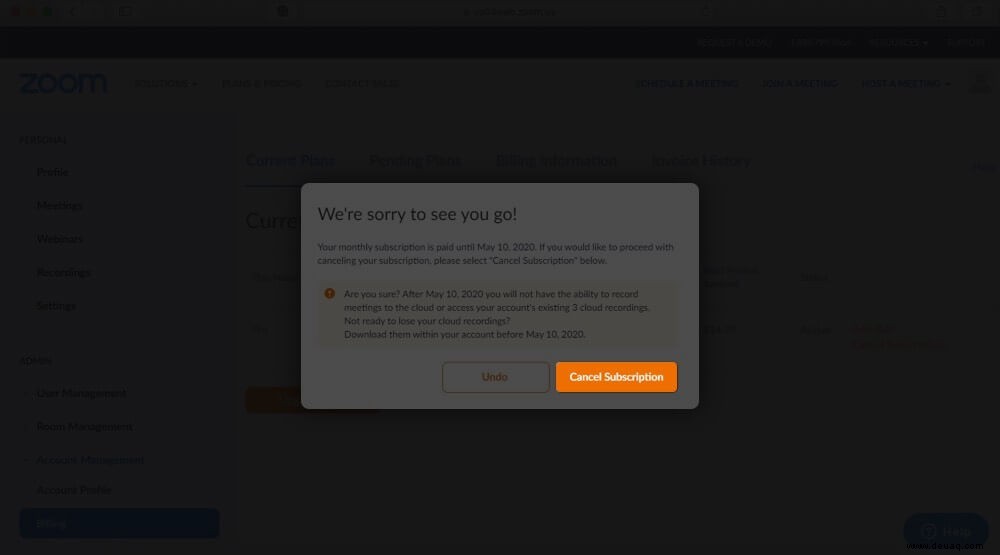
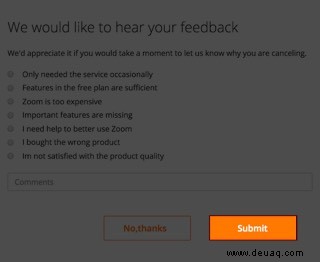
Zoom wird Sie bitten, Ihr Feedback zu seinem Dienst zu geben; nachdem Sie auf eines der Radios geklickt haben klicken Sie auf Senden Schaltfläche.
Das ist es! Sie haben Ihr Zoom-Abonnement erfolgreich gekündigt. Beachten Sie, dass Zoom Sie möglicherweise auffordert, sich an die Verkaufsabteilung zu wenden, um Ihr Abonnement zu kündigen.
Um Ihr Add-On-Abonnement zu kündigen, folgen Sie den ersten drei Schritten wie oben beschrieben. Klicken Sie auf der Registerkarte „Aktuelle Pläne“ neben dem Add-On, für das Sie die automatische Verlängerung deaktivieren möchten, auf Abonnement kündigen. Denken Sie jedoch daran, dass Ihr Zoom-Abonnement aktiv bleibt, bis Ihr Abrechnungszeitraum abgelaufen ist.
So löschen Sie die Zoom-App auf Ihrem iPhone und iPad
Nachdem Sie Ihr Zoom-Konto gelöscht und gekündigt haben, ist es an der Zeit, die App auf Ihrem Gerät zu löschen. Halten Sie auf dem Startbildschirm Ihres iOS-Geräts die Zoom-App gedrückt Wenn eine Dropdown-Liste mit einigen Optionen angezeigt wird, tippen Sie auf App löschen Möglichkeit. Bestätigen Sie abschließend Ihre Aktion, indem Sie auf Löschen tippen Schaltfläche in einem Pop-up-Feld.
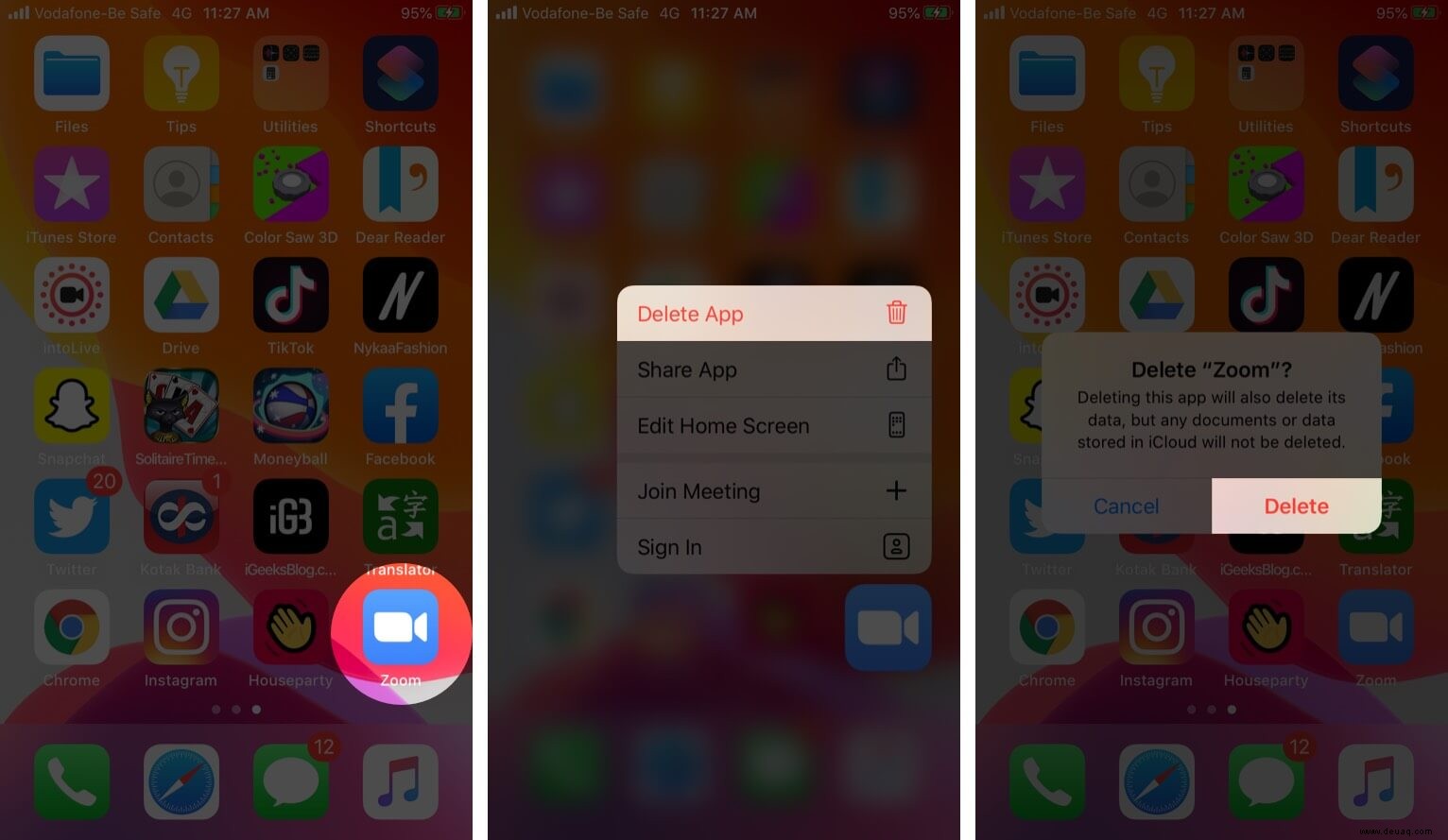
So deinstallieren Sie die Zoom-App auf Ihrem Mac
Zoom ist im Mac App Store nicht verfügbar, daher müssen Sie die App mit dem Finder löschen.
- Klicken Sie auf den Finder Symbol im Dock Ihres Macs.
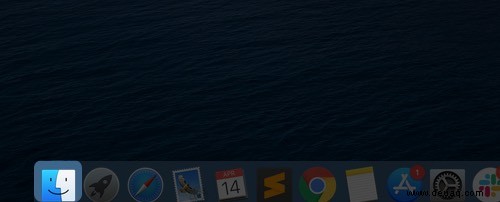
- Klicken Sie als Nächstes auf Anwendungen aus der Seitenleiste und suchen Sie nach Zoom-App in der Liste der Apps.
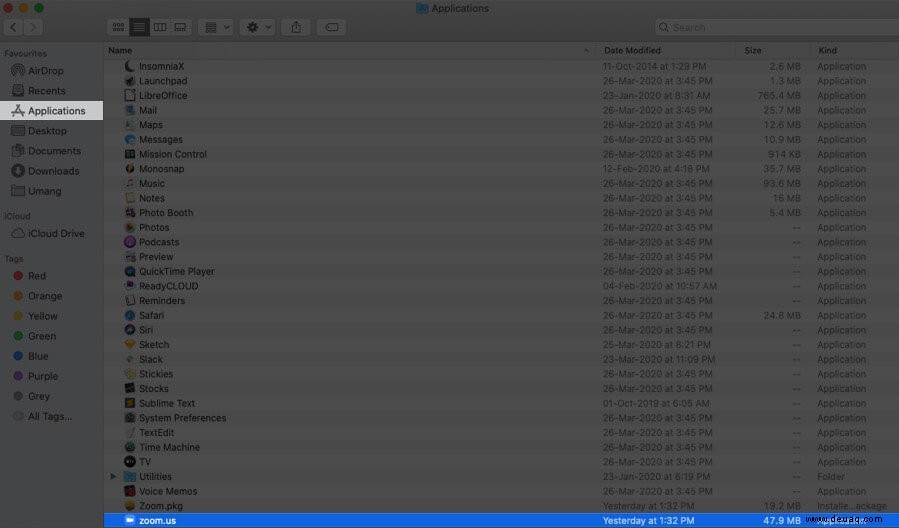
- Klicken Sie mit der rechten Maustaste auf den Zoom Anwendung
- Klicken Sie im Menü auf In den Papierkorb verschieben Möglichkeit.
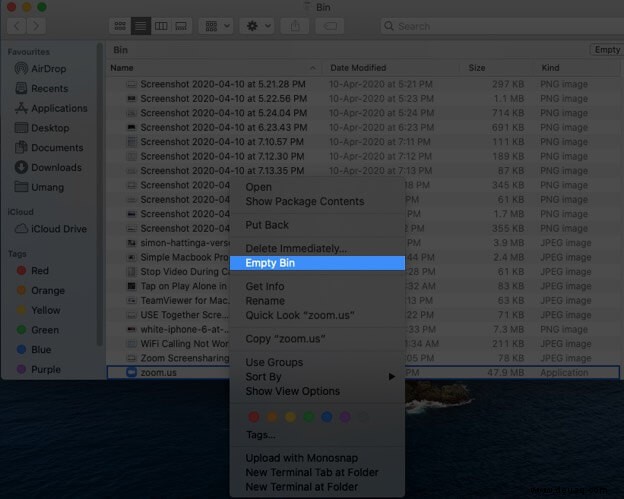
- Öffnen Sie jetzt Bin vom Dock.
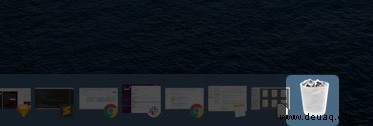
- Klicken Sie abschließend auf Papierkorb leeren .
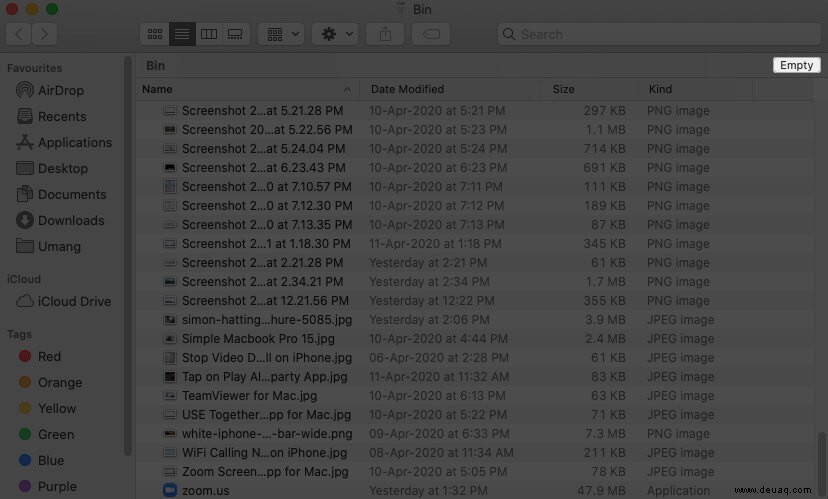
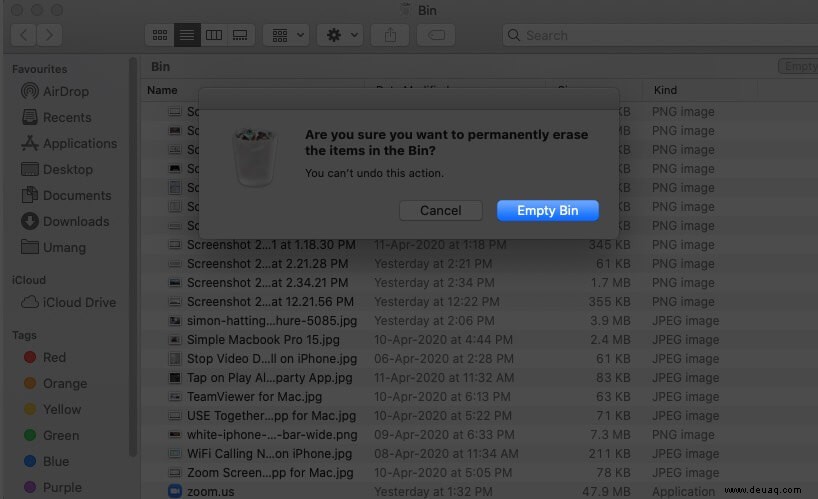
Sie haben die Zoom-App von Ihren iOS- und Mac-Geräten gelöscht.
Das sind alles Zoomer!
Nachdem Sie Ihr Zoom-Konto gekündigt haben, können Sie einige Zoom-Alternativen auf Ihrem iOS-Gerät verwenden. Darüber hinaus können Sie aus Sicherheitsgründen auch einige iPhone-Sicherheits-Apps verwenden, um Ihre Apps und Daten zu schützen.
Sie möchten auch diese Beiträge lesen:
- So verwenden Sie Houseparty auf iPhone und iPad
- So löschen Sie ein TikTok-Konto dauerhaft vom iPhone
- Beste Microsoft Office-Alternativen für Mac
- So verwenden Sie das iPhone als Webcam für Mac und PC